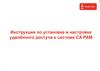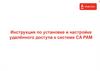Похожие презентации:
Установка и настройка VPN подключения
1.
OTISHYPR
Установка и настройка VPN подключения
© 2021 OTIS ELEVATOR.
2. MEECA
Загрузите приложение HYPR на свой смартфон через Apple App Store или Google Play Store.Иконка установленного приложения -
© 2021 OTIS ELEVATOR.
3. MEECA
Теперь вам нужно открыть HYPR Device Manager на вашем компьютере, пройдя по ссылкеhttps://otis-us.hypr.com/devicemanager/oTISPasswordless
Если вы увидите окно с предложением Sign in , введите электронную почту и пароль на вход в компьютер.
© 2021 OTIS ELEVATOR.
4. MEECA
На странице HYPR Device Manager нажмите на картинку смартфона© 2021 OTIS ELEVATOR.
5. MEECA
Далее нажмите Begin Pairing© 2021 OTIS ELEVATOR.
6. MEECA
Откройте ПРИЛОЖЕНИЕ HYPR на телефоне и нажмите кнопку SCAN QR Code, а затем сканируйте код, отображаемый на компьютереПосле успешного сканирования QR кода вам будет предложен метод аутентификации: ПИН код, либо биометрическая с использованием отпечатка
пальца или Face Id
© 2021 OTIS ELEVATOR.
7. MEECA
После завершения, ваш смартфон будет отображаться в My Paired Devices© 2021 OTIS ELEVATOR.
8. MEECA
Подключение к VPN с помощью HYPRВ Cisco AnyConnect выберите предпочтительный регион (Монреаль, Феникс, Гонконг или Ройси) из списка и нажмите Connect. Если
список пуст введите fr-vpn1.otis.com и нажмите Connect
На следующем окне выберите профиль AnyConnect-OTIS (HYPR-RADIUS). В поле имени пользователя введите свой адрес электронной
почты. Оставьте поле пароль пустым и нажмите OK.
© 2021 OTIS ELEVATOR.
9. MEECA
Затем вам будет отправлено push-уведомление на ваш телефон с просьбой проверить подлинность.© 2021 OTIS ELEVATOR.
10. MEECA
Откройте уведомление. Нажмите OK. Вам будет предложено ввести ПИН код, либо пройти биометрическую аутентификацию с помощью отпечаткапальца или Face ID, в зависимости от настроек, заданных при установке HYPR
© 2021 OTIS ELEVATOR.
11. MEECA
Нажмите Accept.© 2021 OTIS ELEVATOR.

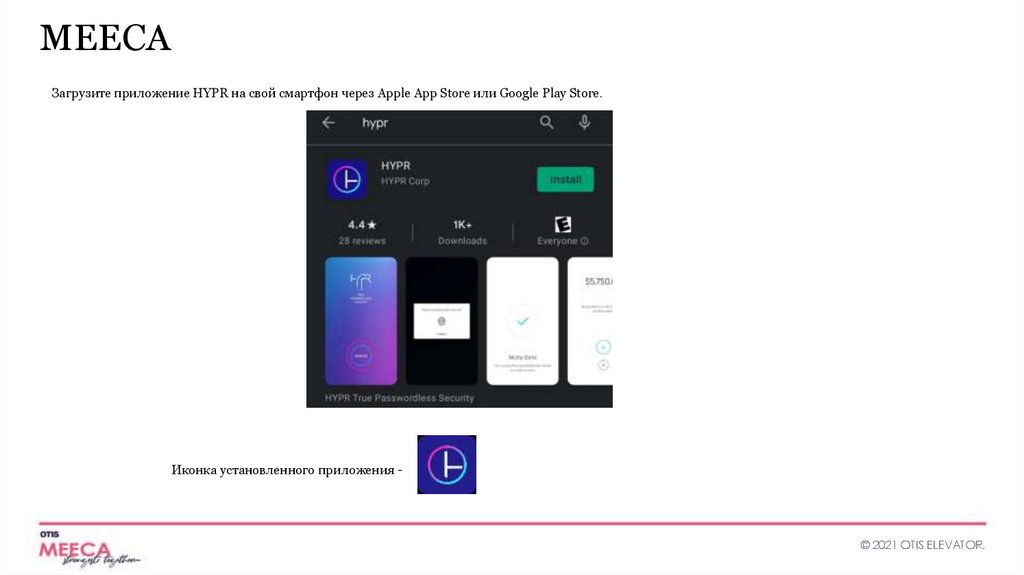
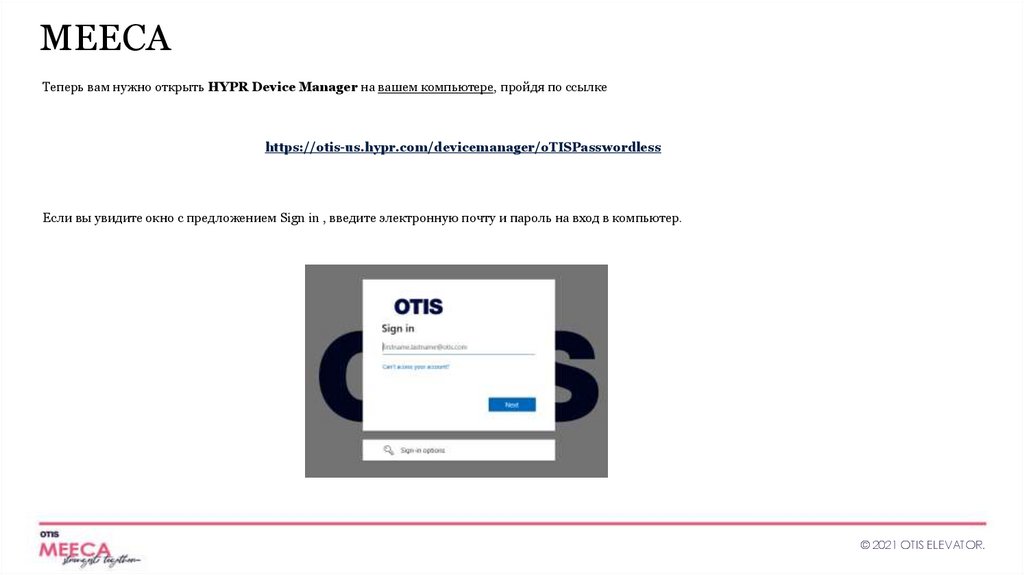

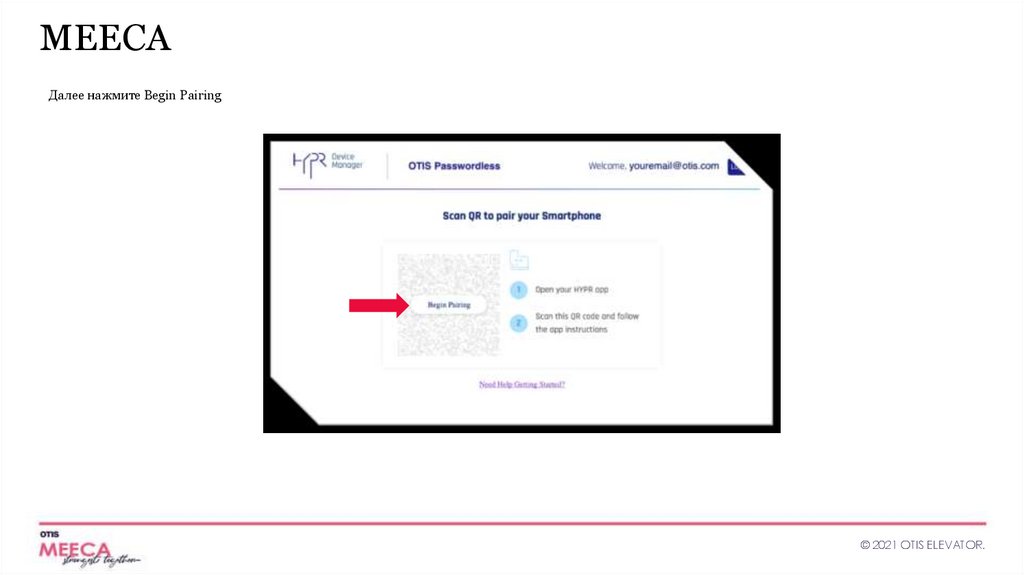

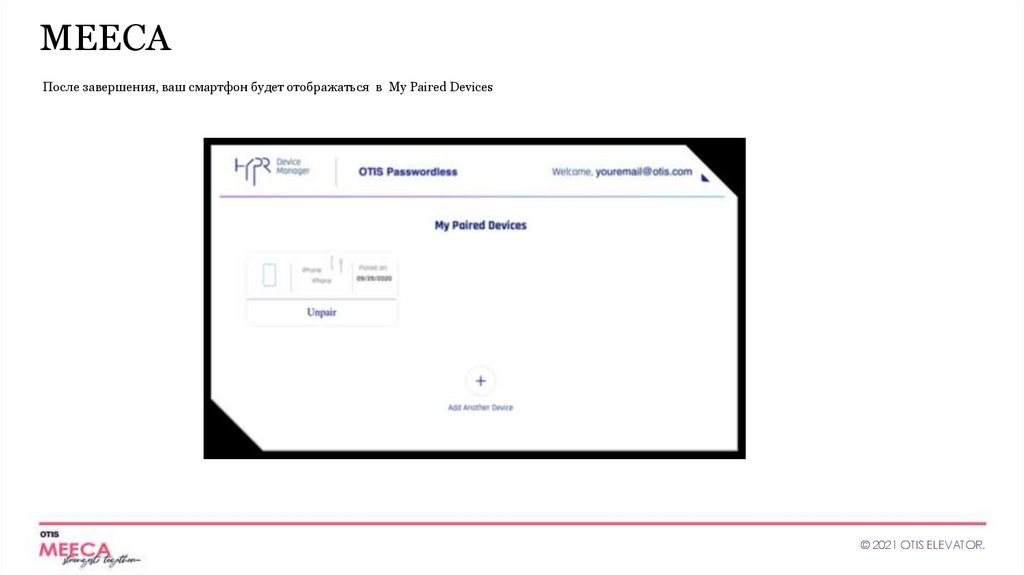
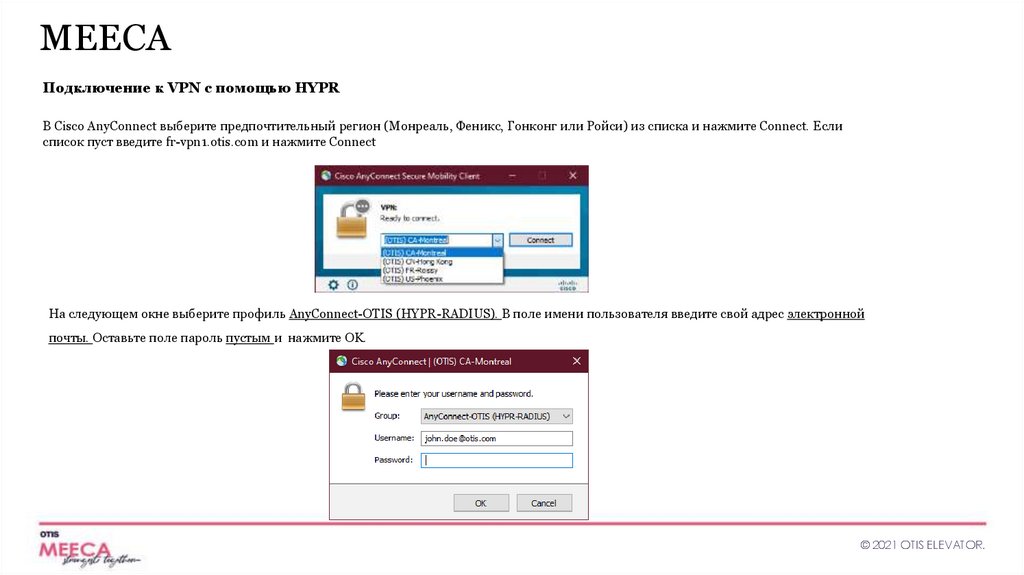
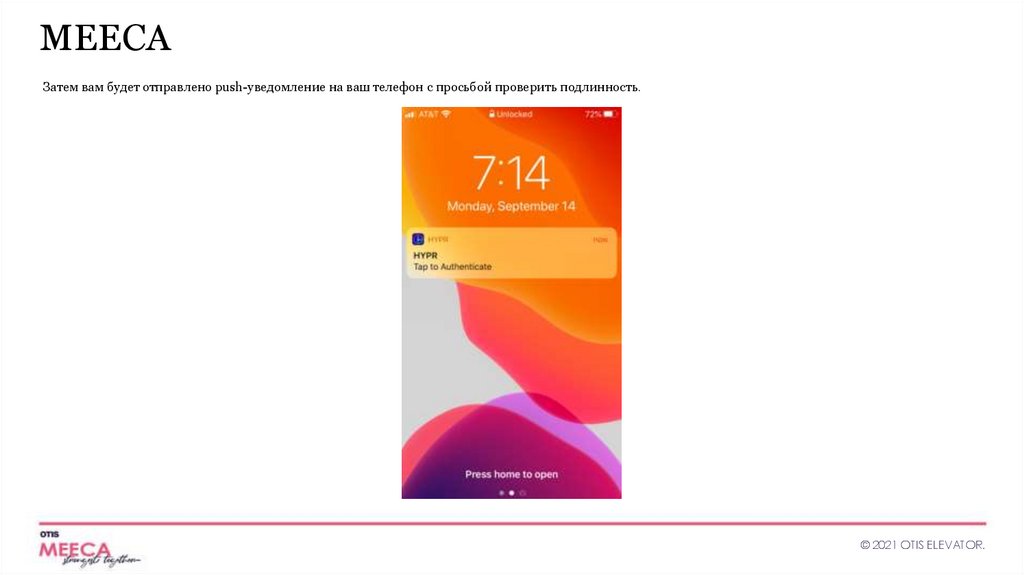
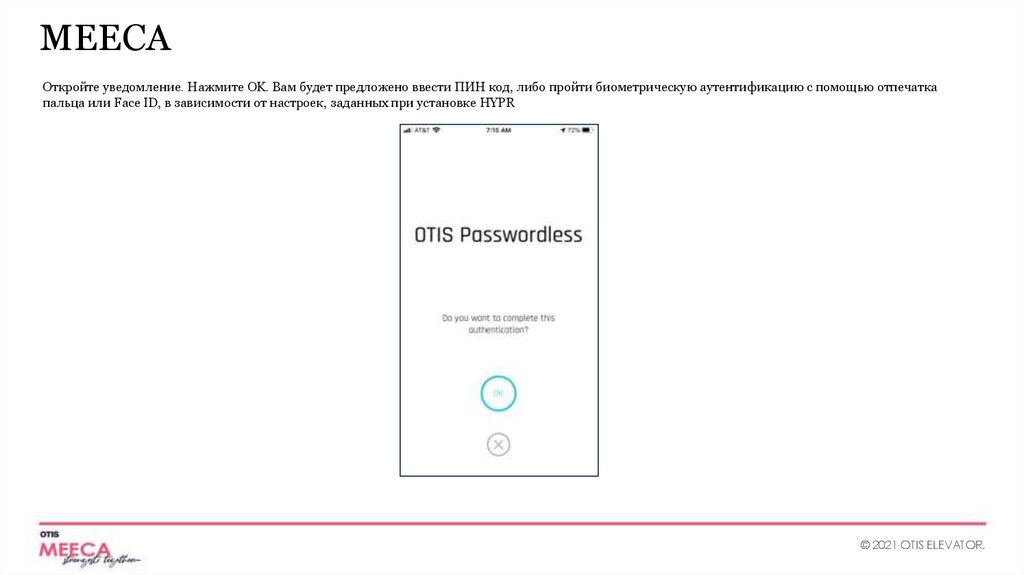
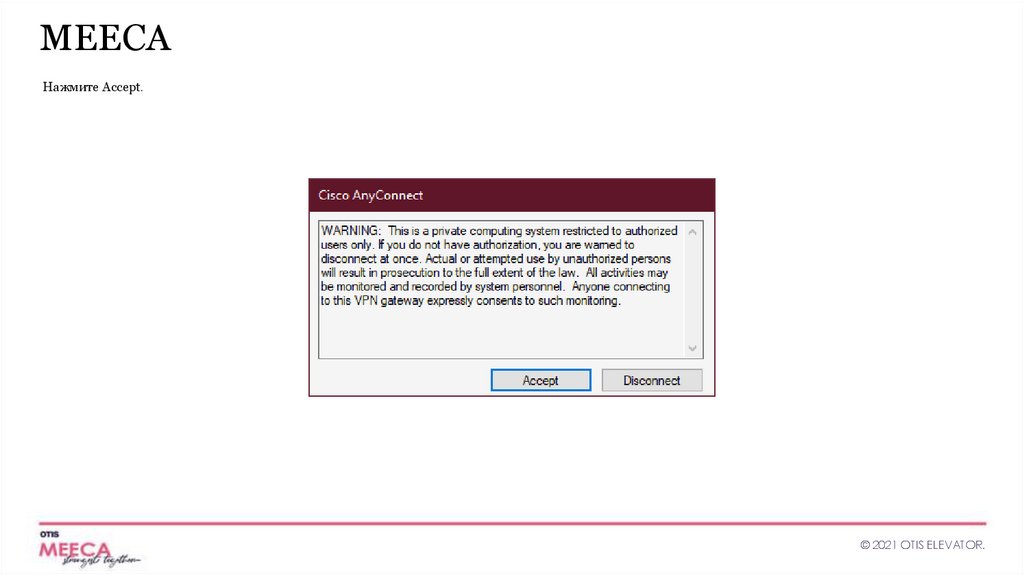
 Интернет
Интернет